win11分辨率没有1920x1080 Win11分辨率设置和显示器不匹配的解决方案
更新时间:2024-08-02 13:57:17作者:xtliu
Win11分辨率设置和显示器不匹配可能会导致屏幕显示模糊或变形的问题,给用户带来不便,为了解决这个问题,可以尝试调整显示器的分辨率设置,或者更新显示器驱动程序以确保兼容性。也可以尝试重新安装Win11系统或者重置显示器设置,来解决这一矛盾。通过以上方法,可以有效解决Win11分辨率设置与显示器不匹配的问题,保证用户享受清晰的屏幕显示效果。
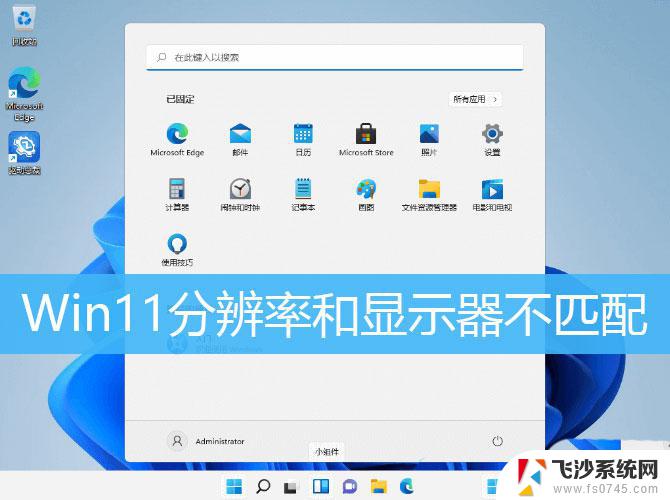
1、桌面右键点击空白处,在打开的菜单项中,选择显示设置;
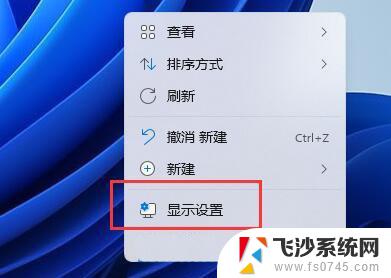
2、相关设置下,点击高级显示(显示器信息,刷新率);
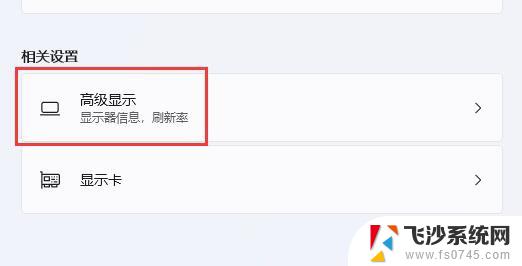
3、显示信息下,可以看到桌面模式显示的分辨率跟活动信号模式的分辨率是不匹配的;
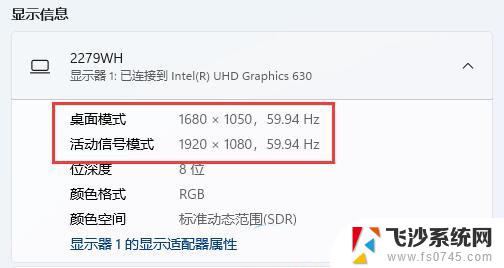
4、当前路径为:系统 > 显示 > 高级显示,点击当前路径下的显示;
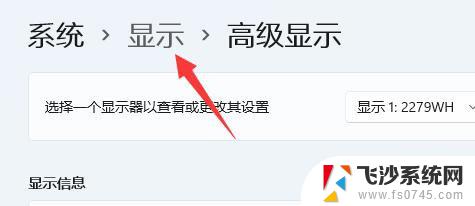
5、最后找到下方显示器分辨率(调整分辨率以适合所连接的显示器),将它更改为和活动信号模式相同即可;
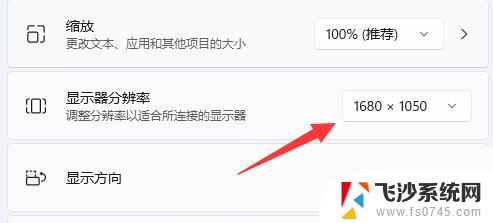
win11显示桌面按钮不见了怎么办? win11调出显示桌面的技巧
Win11怎么调节桌面背景切换频率? Windows11设置换壁纸时间的技巧
以上就是win11分辨率没有1920x1080的全部内容,如有出现这种情况的朋友们可以尝试按照小编的方法来解决,希望对大家有所帮助。
win11分辨率没有1920x1080 Win11分辨率设置和显示器不匹配的解决方案相关教程
-
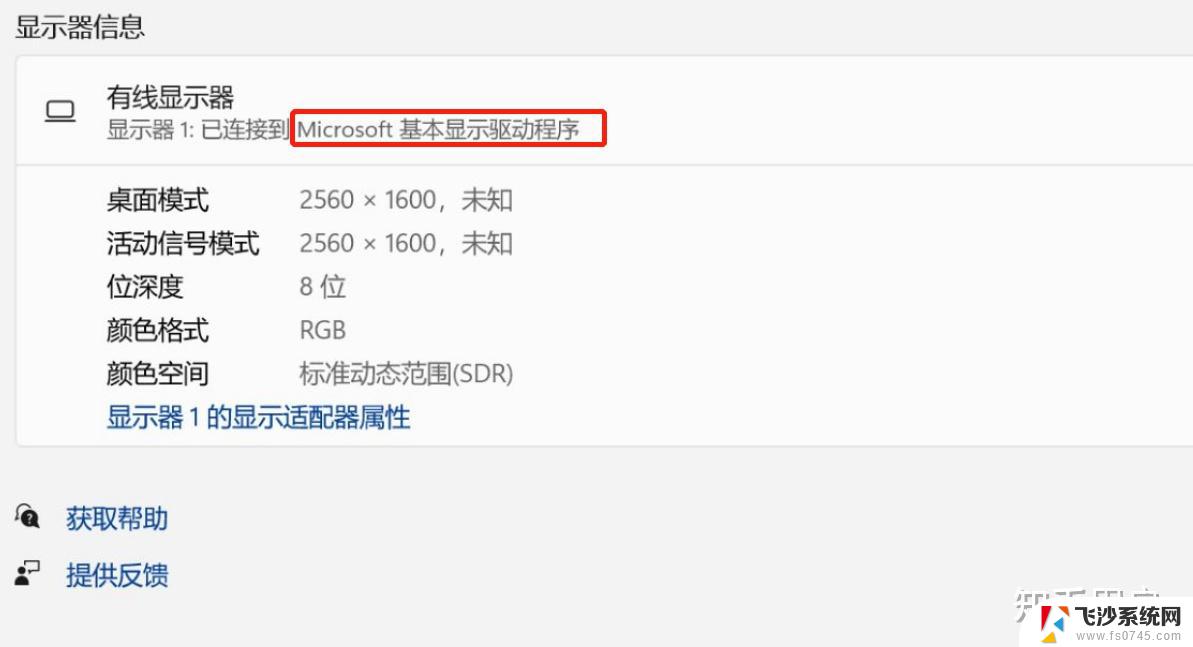 win11系统无法设置分辨率 Win11显示器分辨率调整不了
win11系统无法设置分辨率 Win11显示器分辨率调整不了2025-01-19
-
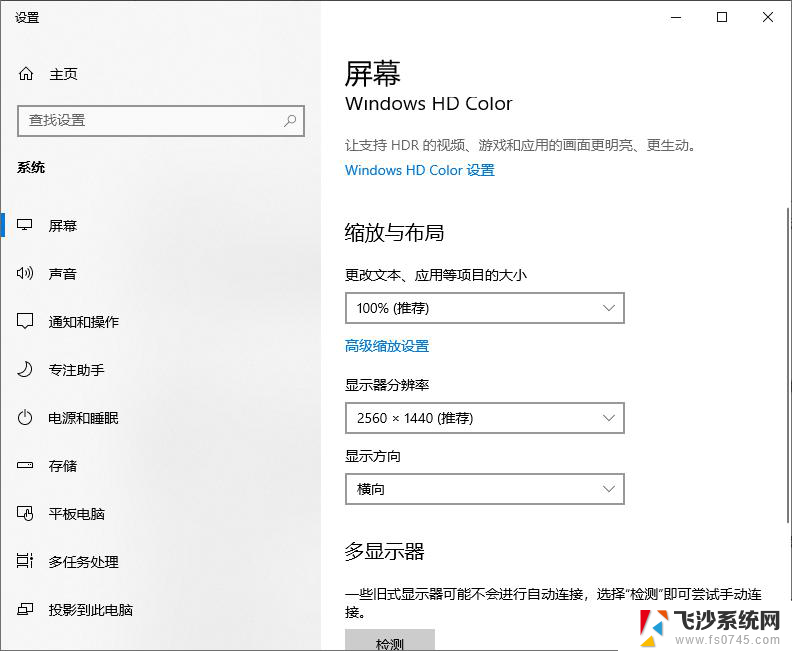 win11显示器分辨率没办法改 win11显示器分辨率设置问题解决方法
win11显示器分辨率没办法改 win11显示器分辨率设置问题解决方法2025-01-04
-
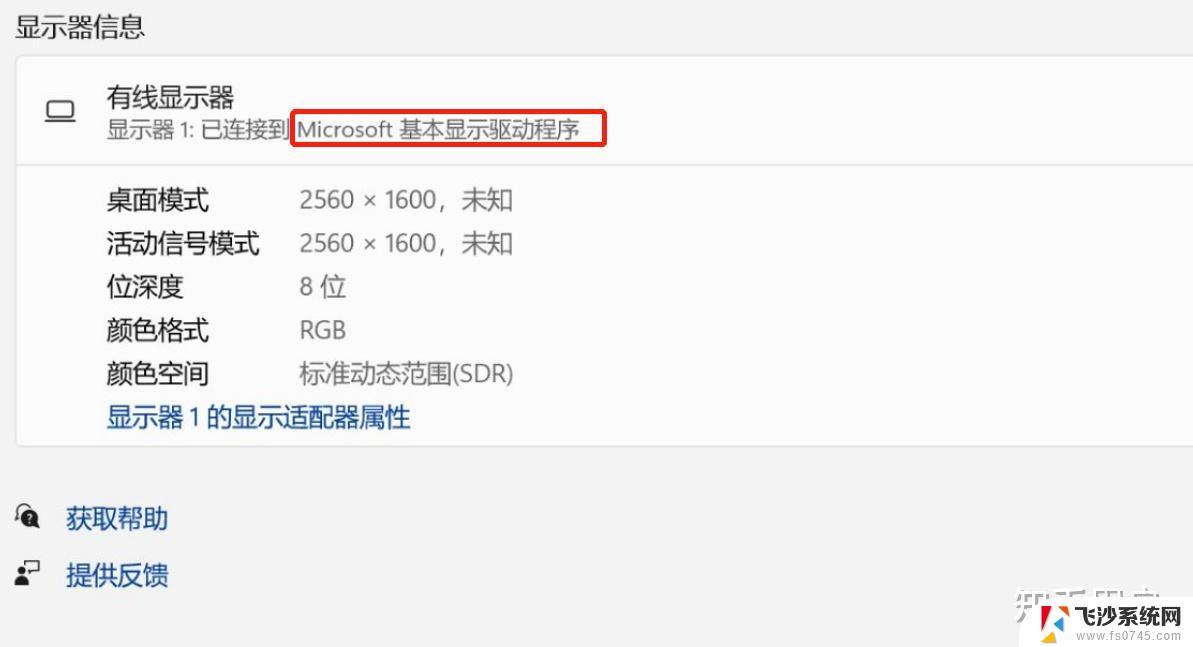 电脑win11显示设置分辨率选择不了 win11显示器分辨率调整不了
电脑win11显示设置分辨率选择不了 win11显示器分辨率调整不了2025-01-01
-
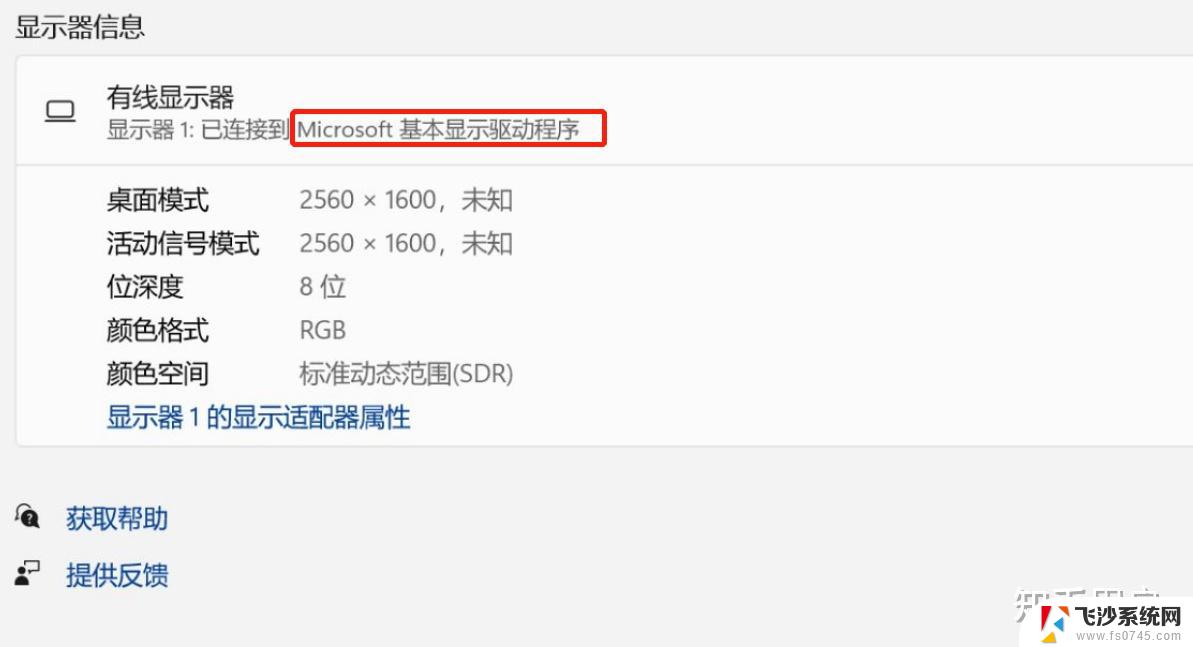 win11显示分辨率不能改‘ Win11分辨率无法调整怎么办
win11显示分辨率不能改‘ Win11分辨率无法调整怎么办2024-12-30
- 电脑win11更改分辨率 电脑分辨率设置方法
- win11怎么设置电脑分辨率 电脑分辨率设置方法
- win11外接电视不能调分辨率 win11外接显示器分辨率设置失败怎么办
- win11怎么增加分辨率 笔记本显示屏分辨率调高步骤
- 修改win11屏幕分辨率 Win11如何设置屏幕分辨率
- win11屏幕分辨率怎么调节 笔记本分辨率调整方法
- win11电脑屏幕触屏怎么关闭 外星人笔记本触摸板关闭快捷键
- win11摄像头开启 Win11电脑摄像头打开方法
- win11怎么开文件预览 Excel表格预览功能在哪里
- 打印机脱机win11 打印机脱机了怎么解决
- win11ltsc版本怎样卸载小组件 Win11小组件卸载步骤
- win11系统电脑总是自动重启 win11自动重启频繁教程
win11系统教程推荐
- 1 win11电脑屏幕触屏怎么关闭 外星人笔记本触摸板关闭快捷键
- 2 win11 如何显示实时网速 笔记本显示网速的方法
- 3 win11触摸板关闭了 用着会自己打开 外星人笔记本触摸板关闭步骤
- 4 win11怎么改待机时间 Win11怎么调整待机时间
- 5 win11电源键关闭设置 怎么关闭笔记本上的功能键
- 6 win11设置文件夹背景颜色 Win11文件夹黑色背景修改指南
- 7 win11把搜索旁边的图片去电 微信如何关闭聊天图片搜索功能
- 8 win11电脑怎么打开蜘蛛纸牌 蜘蛛纸牌游戏新手入门
- 9 win11打开管理 Win11系统如何打开计算机管理
- 10 win11版本联想y7000风扇声音大 笔记本风扇响声大怎么办